
Terbaru Dipadamkan ialah bahagian baharu dalam apl Mesej pada iOS 16 yang membolehkan anda melihat semua mesej yang anda padamkan daripada iPhone anda pada bulan lepas. Sebarang mesej yang anda padamkan daripada akaun iMessage anda akan dipaparkan dalam bahagian ini, termasuk mesej teks, gambar, mesej suara atau fail yang dikongsi oleh anda atau orang lain. Mesej dalam bahagian "Terbaharu Dipadamkan" akan termasuk mesej individu yang anda padamkan daripada perbualan serta keseluruhan perbualan.
Sebelum ini, apabila anda memadamkan mesej pada iOS 15, mesej itu telah dipadamkan serta-merta daripada iPhone anda dan tidak dapat dipulihkan dengan mudah. Sebaliknya, satu-satunya cara untuk memulihkan mesej yang dipadam pada iOS 15 ialah memulihkan iPhone anda kepada sandaran lama yang menyimpan mesej yang ingin anda pulihkan.
Dengan iOS 16, anda boleh mengakses mesej anda yang dipadamkan dengan mudah malah memulihkannya untuk masa yang terhad sebelum ia dipadamkan secara kekal daripada iPhone anda.
Apabila anda memadamkan mesej daripada apl Mesej pada iPhone anda, mesej itu boleh dialihkan ke Dipadamkan Baru-baru ini. Untuk mengalihkan mesej ke Dipadamkan Baru-baru ini, buka apl Mesej pada iPhone anda.

NOTA : Ini hanya boleh dilakukan jika iPhone anda menjalankan iOS 16 atau lebih tinggi. Jika anda menjalankan versi iOS yang lebih lama, anda tidak akan dapat mengakses mesej yang dipadamkan melainkan anda memulihkan iPhone anda kepada sandaran yang lebih lama.
Padam keseluruhan urutan mesej Dalam Messages, cari urutan yang ingin anda padamkan mesej daripadanya. Jika anda ingin mengalihkan keseluruhan urutan mesej, ketik dan tahan pada urutan pilihan.
Padam.
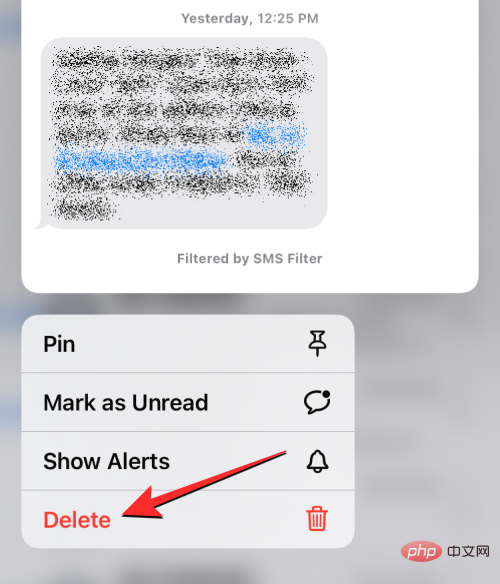
Padam untuk mengesahkan tindakan anda.
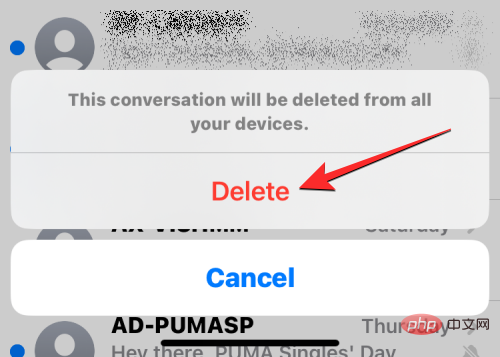

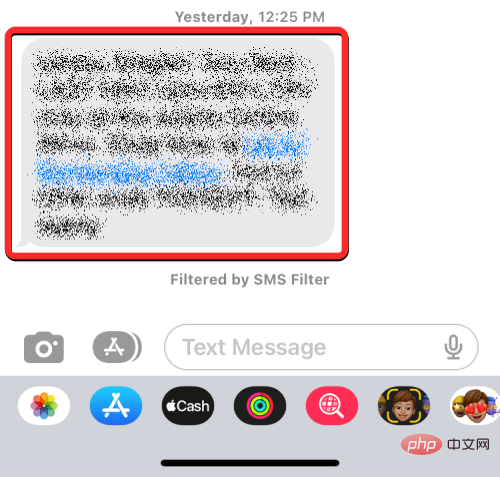
"Lagi" .
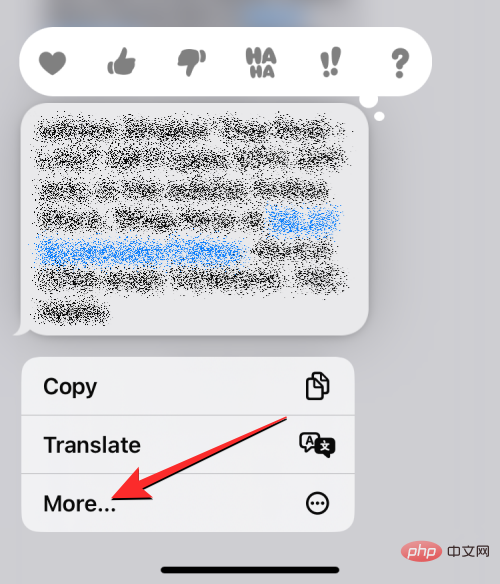
tong sampah di penjuru kiri sebelah bawah.
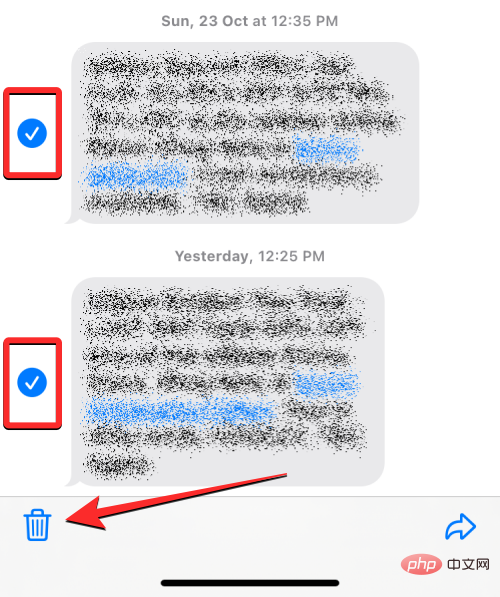
Padam Mesej.
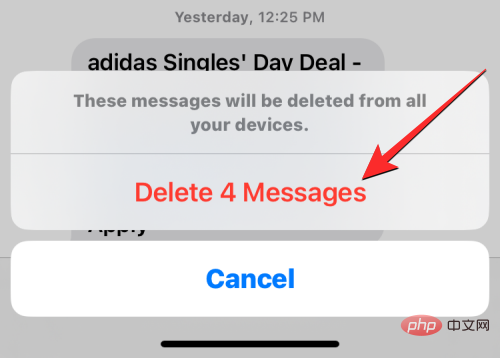
ikon tiga titik di penjuru kanan sebelah atas apl Messages.
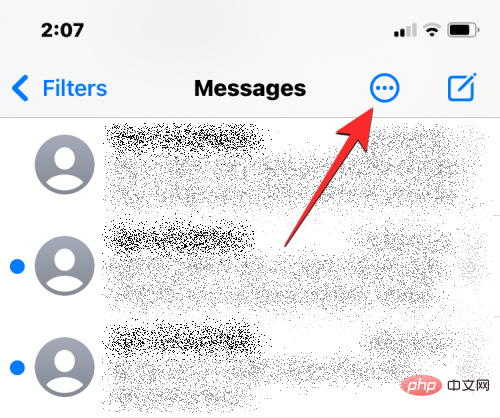
untuk memilih mesej .
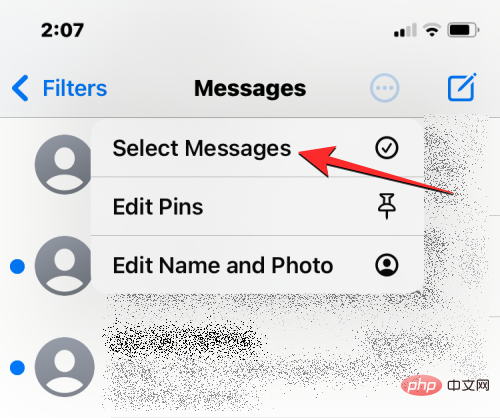
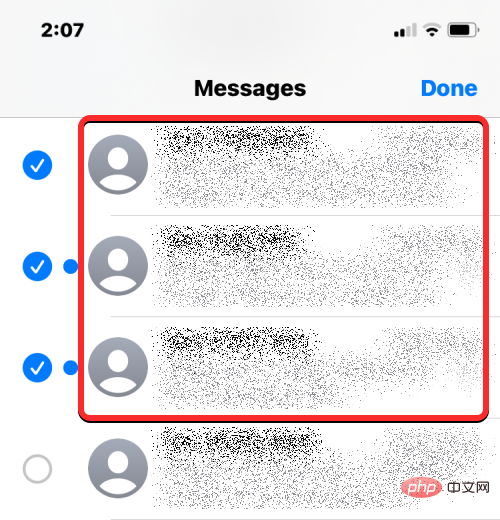
di penjuru kanan sebelah bawah untuk memadamkannya.
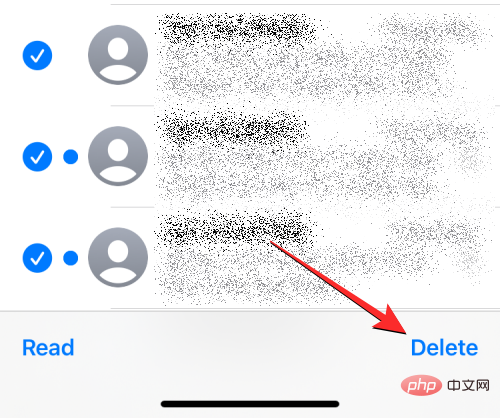
Padam.
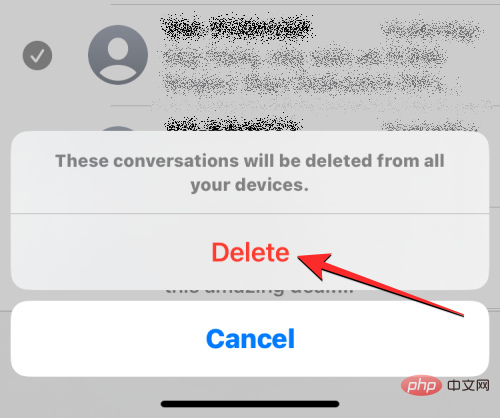
Apabila anda memadamkan mesej pada iOS 16, mesej atau urutan yang dipilih akan segera dialihkan ke folder Dipadamkan Baru-baru ini dalam apl Messages. iOS menyimpan semua mesej terbaharu anda dalam bahagian ini sehingga 30 hari dari masa anda memadamkan mesej.
Sementara itu, anda boleh mengakses mana-mana mesej yang telah anda hantar kepada Terbaharu Dipadam, membawanya kembali ke perbualan anda atau memadamkannya secara manual dari sana untuk mengalih keluar sebarang kesan mesej tersebut secara kekal.
Setelah mesej lebih lama daripada 30 hari, iOS akan memadamkannya daripada folder Dipadamkan Baru-baru ini dan memadamkannya secara kekal. Apple menyebut bahawa dalam beberapa kes ia mungkin mengambil masa sehingga 40 hari untuk memadamkan mesej.
Seperti yang dinyatakan di atas, mesej dan perbualan yang anda alihkan ke folder Dipadamkan Baru-baru ini boleh diakses dalam apl Mesej sehingga 30 hari dari tarikh anda memadamkannya daripada skrin Mesej . Selepas tempoh ini tamat, apl Messages akan memadamkan mesej yang telah tamat tempoh secara kekal daripada akaun anda dan anda tidak akan dapat melihatnya atau memulihkannya daripada sebarang peranti.
Jika mesej yang anda alihkan ke folder Dipadam Baru-baru ini hampir tamat tempoh, anda boleh mengalihkannya kembali ke skrin mesej utama dan memadamkannya sekali lagi untuk mengemas kini tarikh tamat tempohnya kepada 30 hari.
Mesej yang anda padamkan daripada apl Messages tidak akan dipaparkan dengan perbualan aktif anda pada apl. Sebaliknya, ia boleh diakses dalam folder Terbaharu Dipadam berasingan yang boleh diakses dalam apl Mesej. Untuk mencari mesej yang dipadamkan baru-baru ini, buka apl Messages pada iPhone anda.

Penapis di penjuru kiri sebelah atas.
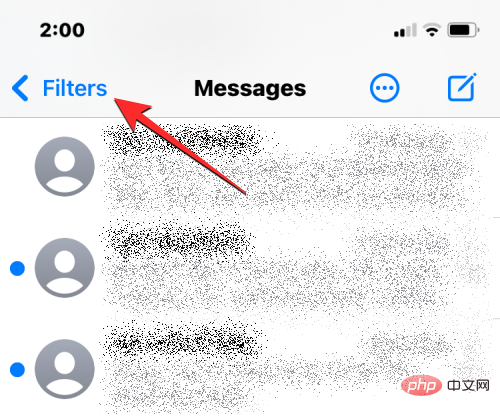
Dipadamkan Baru-baru ini di bahagian bawah.

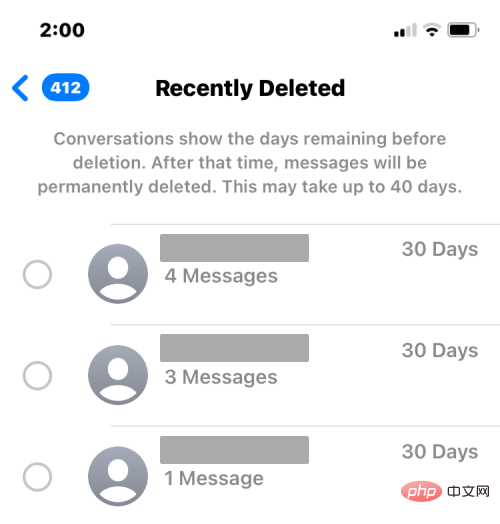
Mesej" dan pergi ke "Penapis" > "Terbaru Dipadamkan" untuk mengakses bahagian "Terbaharu Dipadamkan".


Pulihkan di penjuru kanan sebelah bawah.
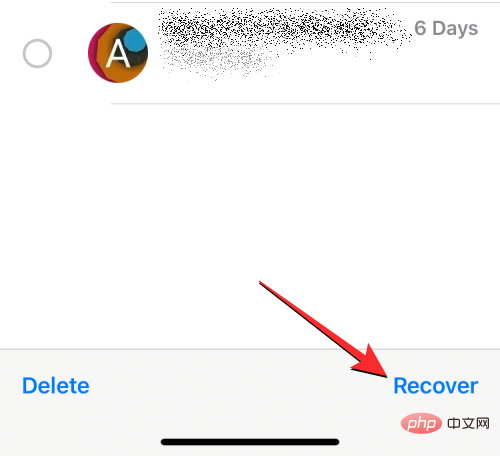
Pulihkan Mesej dalam gesaan yang muncul di bahagian bawah.
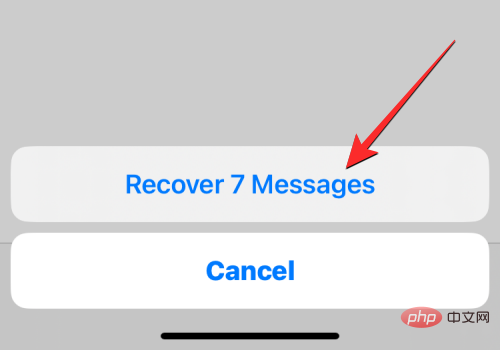
Pulihkan Semua" di sudut kanan bawah.
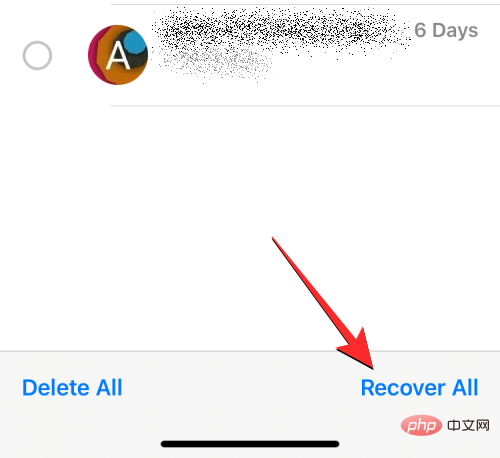
Pulihkan Mesej dalam gesaan yang muncul di bahagian bawah.
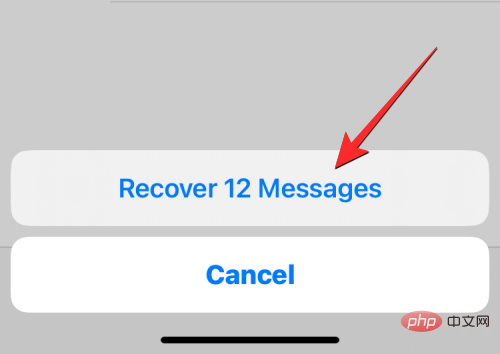
Jika anda tidak mahu lagi menyimpan mesej yang dihantar ke bahagian Yang Dipadamkan Baru-baru ini, anda boleh memadamkannya secara kekal daripada iPhone anda. Untuk memadamkan mesej daripada bahagian Terbaharu Dipadamkan, anda perlu pergi ke bahagian ini terlebih dahulu dengan pergi ke "Mesej" > "Penapis" > "Terbaru Dipadamkan” .

Dalam skrin Dipadamkan Baru-baru ini, anda akan melihat senarai mesej yang telah dipadamkan dalam tempoh 30 hari yang lalu. Untuk memadam salah satu mesej daripada bahagian ini, pilih mesej yang ingin anda padamkan dan ikon tanda semak biru akan muncul di sebelah kirinya. Anda boleh memilih bilangan mesej untuk dipadamkan untuk memadamkannya secara pukal.

Selepas membuat pilihan anda, klik di penjuru kiri sebelah bawah untuk memadam.
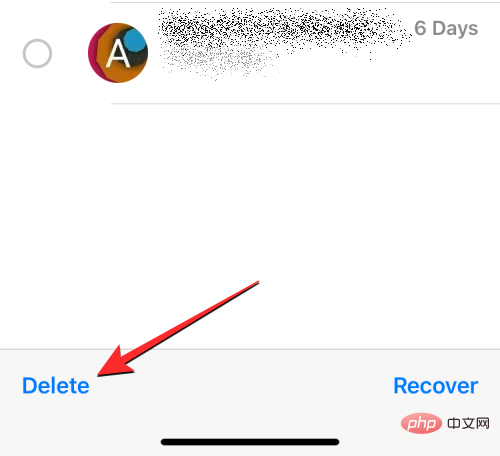
Anda akan melihat gesaan di bahagian bawah meminta anda mengesahkan tindakan anda. Dalam gesaan ini, pilih Padam mesej.
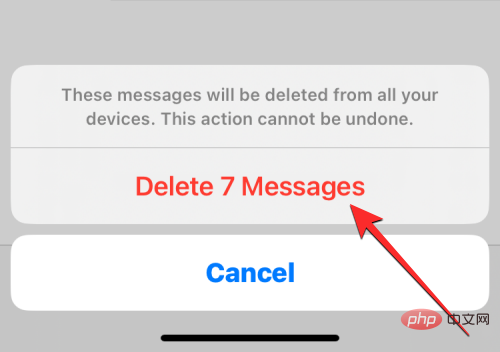
Apabila anda melakukan ini, mesej yang dipilih akan dipadamkan daripada semua peranti Apple anda dan tidak boleh dipulihkan pada bila-bila masa pada masa hadapan.
Anda juga boleh memadamkan semua mesej yang anda alihkan ke bahagian Dipadamkan Baru-baru ini dengan mengklik Padam Semua di sudut kiri bawah.
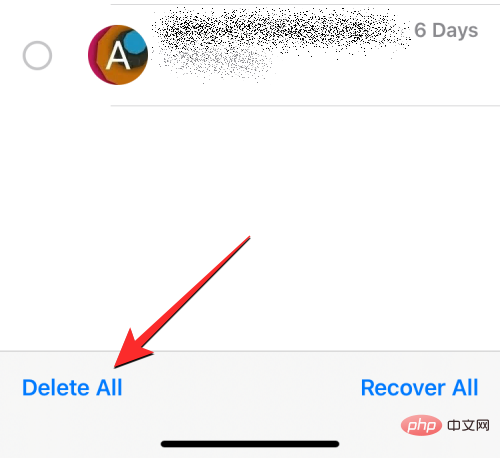
Dalam gesaan biasa yang muncul, ketik Padam Mesej untuk mengesahkan tindakan anda.
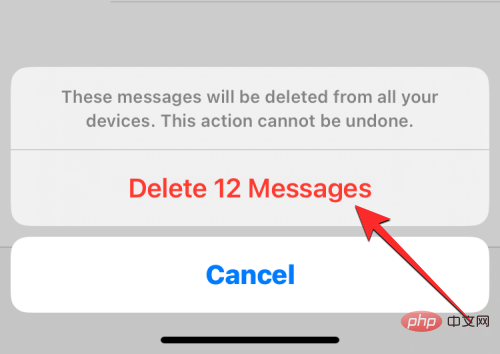
Memandangkan bahagian Terbaharu Dipadam telah dikosongkan, anda akan dikembalikan ke senarai penapis dan anda tidak akan melihat folder Dipadam Baru-baru ini lagi pada skrin.
Skrin yang Dipadamkan Baru-baru ini akan memaparkan semua mesej yang telah anda padamkan daripada iPhone anda serta mesej yang telah anda padamkan daripada peranti Apple yang lain. Ciri ini memerlukan anda menjalankan iOS 16 atau lebih baharu; ini bermakna bahagian ini tidak akan dapat diakses pada peranti yang menjalankan iOS 15 atau lebih awal. Jika anda ingin mengalihkan mesej anda ke bahagian Dipadam Baru-baru ini, anda perlu memastikan anda memadamkannya daripada iPhone anda yang menjalankan iOS 16.
Jika anda tidak melihat mesej anda yang dipadamkan dalam bahagian Terbaharu Dipadam, ini mungkin kerana:
Jika anda tidak dapat mengakses mesej yang dipadamkan baru-baru ini:
Atas ialah kandungan terperinci Mesej Yang Dipadamkan Baru-baru ini untuk iOS 16: Tutorial Langkah demi Langkah Lengkap Kami. Untuk maklumat lanjut, sila ikut artikel berkaitan lain di laman web China PHP!
 Perbezaan antara benang dan proses
Perbezaan antara benang dan proses
 Bahaya utama virus Trojan
Bahaya utama virus Trojan
 Apakah perisian autocad?
Apakah perisian autocad?
 Bagaimana untuk menjadi kawan rapat di TikTok
Bagaimana untuk menjadi kawan rapat di TikTok
 Penyelesaian kepada Google Chrome tidak berfungsi
Penyelesaian kepada Google Chrome tidak berfungsi
 Apakah kaedah diagnostik SEO?
Apakah kaedah diagnostik SEO?
 Bagaimana untuk menukar devc++ kepada bahasa Cina
Bagaimana untuk menukar devc++ kepada bahasa Cina
 Apa yang perlu dilakukan jika tiada kursor apabila mengklik pada kotak input
Apa yang perlu dilakukan jika tiada kursor apabila mengklik pada kotak input




